| ##### Opdracht 1 Maar een menu item *overzicht* onder country dat naar */country/overzicht* gaat. [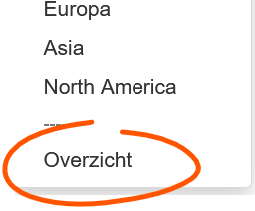](https://www.roc.ovh/uploads/images/gallery/2021-03/image-1614620329168.png) |
| ##### Opdracht 2 Maak de function *actionOverzicht* in de *CountryController* zoals hierboven is aangegeven. |
| ##### Opdracht 3 Maak de view *overzicht* zoals hierboven is aangegeven. |
| .. | .. | .. |
| .. | .. | .. |
| ##### Opdracht 4 Verander de /view/country/overzicht nu zo dat het netjes in een table wordt gezet. De output komt er als volgt uit te zien: [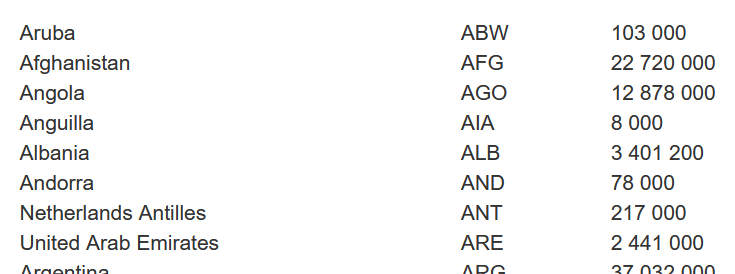](https://www.roc.ovh/uploads/images/gallery/2021-03/image-1614627534845.png) De kolommen staan nu dus netjes onder elkaar. |
| ##### Opdracht 5 - - Maar een nieuw menu item en noem dit *Overzicht Europe*. - Maak een nieuw actionOverzichtEurope en koppel deze aan het menu item. (let op de vertaling naar de routering; in de routering staat nooit een hoofdletter en woorden worden gescheiden door - , zie les over routing). - Laat in dit overzicht alle landen van Europa zien, en druk de volgende kolommen af: *Name* en *Surface Area* - - Zet de twee kolommen netjes onder elkaar - Formateer de Surface Aera netjes met spatie tussen de duizendtallen en lijn ze recht uit. - Maak een header die bold is. - Sorteer het overzicht op Surface Area vangrootste land naar kleinste. Het overzicht kot er dus zo uit te zien: [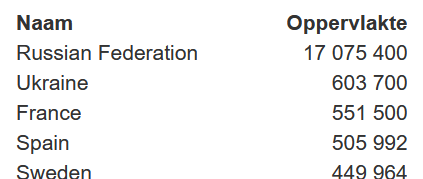](https://www.roc.ovh/uploads/images/gallery/2021-03/image-1614629726011.png) |
| Land | Code | Hoofdstad | Inwoners |
|---|---|---|---|
| Name ?> | Code ?> | capital) { // note: f.e. Antartica has no Capital echo $country->capital->Name; } else { echo ""; } ?> | Population, 0, ',', ' '); ?> |
| #### Huiswerk, les 1 1. Lees de [Yii inleiding](https://www.roc.ovh/books/yii/page/inleiding) 2. Volg[ les 1](https://www.roc.ovh/books/yii/page/1-de-eerste-web-app) tot en met "Create New Yii project", Je hebt dan dus XAMPP draiaen, Composer geïnstalleerd en een nieuw Yii project gemaakt. |